iPad Kullanma Kılavuzu
- Hoş Geldiniz
-
- Desteklenen modeller
- iPad mini (5. nesil)
- iPad mini (6. nesil)
- iPad (5. nesil)
- iPad (6. nesil)
- iPad (7. nesil)
- iPad (8. nesil)
- iPad (9. nesil)
- iPad (10. nesil)
- iPad Air (3. nesil)
- iPad Air (4. nesil)
- iPad Air (5. nesil)
- iPad Pro 9,7 inç
- iPad Pro 10,5 inç
- iPad Pro 11 inç (1. nesil)
- iPad Pro 11 inç (2. nesil)
- iPad Pro 11 inç (3. nesil)
- iPad Pro 11 inç (4. nesil)
- iPad Pro 12,9 inç (1. nesil)
- iPad Pro 12,9 inç (2. nesil)
- iPad Pro 12,9 inç (3. nesil)
- iPad Pro 12,9 inç (4. nesil)
- iPad Pro 12,9 inç (5. nesil)
- iPad Pro 12,9 inç (6. nesil)
- iPadOS 16’daki yenilikler
-
- Ses yüksekliğini ayarlama
- Sürükleyip bırakma
- Kilitli ekrandan özelliklere erişme
- Hızlı eylemleri gerçekleştirme
- iPad ile arama yapma
- Öğeleri göndermek için AirDrop’u kullanma
- Ekran resmi veya ekran kaydı çekme
- iPad’iniz hakkında bilgi alma
- Hücresel veri ayarlarını görüntüleme veya değiştirme
- iPad ile seyahat
-
-
- FaceTime’ı ayarlama
- FaceTime bağlantısı yaratma
- Arama yapma ve aranma
- Live Photo çekme
- Bir FaceTime aramasında Canlı Altyazı’yı açma
- Arama sırasında diğer uygulamaları kullanma
- Grup FaceTime araması yapma
- Katılımcıları ızgara yerleşiminde görüntüleme
- Birlikte izlemek, dinlemek ve oyun oynamak için SharePlay’i kullanma
- Ekranınızı paylaşma
- FaceTime aramasını başka bir aygıta aktarma
- Video ayarlarını değiştirme
- Ses ayarlarını değiştirme
- Kamera efektleri ekleme
- Görüşmeden ayrılma veya Mesajlar’a geçme
- İstenmeyen arayanları engelleme
-
- Ev tanıtımı
- Yeni Ev mimarisine yükseltme
- Aksesuarları ayarlama
- Aksesuarları denetleme
- Evinizi Siri ile denetleme
- HomePod’u ayarlama
- Evinizi uzaktan denetleme
- Ortam yaratma ve kullanma
- Otomasyon yaratma
- Kameraları ayarlama
- Yüz Tanıma
- Yöneltici ayarlama
- Denetimleri başkalarıyla paylaşma
- Daha fazla ev ekleme
-
- Harita görüntüleme
-
- Yer arama
- Yakındaki ilgi çekici yerleri, restoranları ve servisleri bulma
- Yerler hakkında bilgi alma
- Yerleri işaretleme
- Yerleri paylaşma
- Yerleri puanlama
- Favori yerleri kaydetme
- Rehberler ile yeni yerler keşfetme
- Rehberlerim’deki yerleri düzenleme
- Trafik ve hava durumu bilgilerini alma
- Önemli konumları silme
- Harita ayarlarınızı bulma
-
- Mesajlar’ı ayarlama
- Mesaj gönderme ve mesajları yanıtlama
- Gönderilen mesajları geri alma ve düzenleme
- Mesajları ve yazışmaları takip etme
- Mesajları iletme ve paylaşma
- Grup yazışması ayarlama
- Fotoğraf ve video ekleme
- İçerik gönderme ve alma
- SharePlay’i kullanarak birlikte izleme, dinleme veya oynama
- Projeler üzerinde ortak çalışma
- Mesajları canlandırma
- iMessage uygulamalarını kullanma
- Memoji kullanma
- Digital Touch efekti gönderme
- Kaydedilmiş sesli mesajlar gönderme
- Apple Cash ile para gönderme, alma ve isteme
- Bildirimleri değiştirme
- Mesajları engelleme, filtreleme ve bildirme
- İletileri silme
- Silinen mesajları kurtarma
-
- Müzik bulma
- Albümleri, listeleri ve daha fazlasını görüntüleme
- Müzik çalma
- Müziklerinizi sıraya dizme
- Radyo yayını dinleme
-
- Apple Music’e abone olma
- Kayıpsız müzikleri dinleme
- Dolby Atmos müzikleri dinleme
- Apple Music Sing
- Yeni müzikler bulma
- Müzik ekleme ve çevrimdışı dinleme
- Kişiselleştirilmiş öneriler alma
- Radyo dinleme
- Müzik arama
- Listeler yaratma
- Arkadaşlarınızın ne dinlediğine bakma
- Müzik çalmak için Siri’yi kullanma
- Apple Music Voice ile müzik dinleme
- Müziklerin duyulma şeklini değiştirme
-
- Hesap ekleme veya silme
- Notları yaratma ve biçimleme
- Çizim yapma veya yazma
- Metinleri ve belgeleri tarama
- Fotoğraf, video ve daha fazlasını ekleme
- Hızlı Notlar yaratma
- Notları arama
- Klasörler şeklinde düzenleme
- Etiketlerle düzenleme
- Akıllı klasörleri kullanma
- Paylaşma ve ortak çalışma
- Notları kilitleme
- Notlar ayarlarını değiştirme
- Klavye kestirmelerini kullanma
-
- Fotoğrafları ve videoları görüntüleme
- Videoları ve slayt sunularını oynatma
- Fotoğrafları ve videoları silme veya gizleme
- Fotoğrafları ve videoları düzenleme
- Videoyu kısaltma ve ağır çekimi ayarlama
- Live Photo’ları düzenleme
- Sinematik videoları düzenleme
- Portre modunda fotoğrafları düzenleme
- Fotoğraf albümlerini kullanma
- Albümleri düzenleme ve organize etme
- Albümlerdeki fotoğrafları ve videoları filtreleme ve sıralama
- Fotoğrafları ve videoları yineleme ve kopyalama
- Yinelenen fotoğrafları birleştirme
- Fotoğraflar’da arama yapma
- Fotoğraflar’da kişileri bulma ve tanımlama
- Konuma göre fotoğraflara göz atma
- Fotoğrafları ve videoları paylaşma
- Uzun videoları paylaşma
- Sizinle paylaşılan fotoğrafları ve videoları görüntüleme
- Fotoğraftaki veya videodaki içeriklerle etkileşimde bulunmak için Canlı Metin’i kullanma
- Fotoğraflarınızdaki nesneleri belirlemek için Görsel Araştır’ı kullanma
- Konuyu fotoğrafın arka planından kaldırma
- Anıları izleme
- Anılarınızı kişiselleştirme
- Anıları ve öne çıkan fotoğrafları yönetme
- Fotoğrafları ve videoları içe aktarma
- Fotoğrafları yazdırma
-
- Web’de dolaşma
- Safari ayarlarınızı özelleştirme
- Yerleşimi değiştirme
- Web sitelerini arama
- Favori web sayfalarına yer imi ekleme
- Sayfaları bir Okuma Listesi’ne kaydetme
- Sizinle paylaşılan bağlantıları bulma
- Web sayfasına açıklama ekleme ve web sayfasını PDF olarak kaydetme
- Formları otomatik olarak doldurma
- Genişletmeler indirme
- Reklamları ve dikkat dağıtan şeyleri gizleme
- Önbelleğinizi boşaltma
- Kestirmeler
- İpuçları
-
- İnternet bağlantınızı paylaşma
- Telefonla arama ve aranma
- iPad’i Mac için ikinci ekran olarak kullanma
- Mac’iniz ve iPad’iniz üzerinde klavye ile fare veya izleme dörtgeni kullanma
- Görevleri aygıtlar arasında aktarma
- Mac’e kablosuz olarak video, fotoğraf ve ses yayımlama
- iPad ile diğer aygıtlar arasında kesme, kopyalama ve yapıştırma
- iPad’i ve bilgisayarınızı bir kabloyla bağlama
-
- Aygıtlar arasında dosya aktarma
- Dosyaları e-posta, mesajlar veya AirDrop ile aktarma
- iCloud ile dosyaları otomatik olarak güncel tutma
- Harici depolama aygıtı ile dosya aktarma
- iPad’inizle bilgisayarınız arasında dosya paylaşmak için bir dosya sunucusu kullanma
- Bulut saklama alanı servisi ile dosya paylaşma
- Finder veya iTunes ile içerikleri eşzamanlama veya dosya aktarma
-
- Erişilebilirlik özelliklerine giriş
-
-
- VoiceOver’ı açma ve alıştırma yapma
- VoiceOver ayarlarınızı değiştirme
- VoiceOver hareketlerini öğrenme
- VoiceOver açıkken iPad’i çalıştırma
- VoiceOver’ı rotoru kullanarak denetleme
- Ekran klavyesini kullanma
- Parmağınızla yazma
- Apple harici klavyeyle VoiceOver’ı kullanma
- Braille ekranı kullanma
- Ekranda Braille yazma
- Hareketleri ve klavye kestirmelerini özelleştirme
- VoiceOver’ı bir imleç aygıtıyla kullanma
- Görüntüler ve videolar için VoiceOver’ı kullanma
- VoiceOver’ı uygulamalarda kullanma
- Büyütme
- Metin Üzerinde Tutma
- Ekran ve Metin Puntosu
- Hareketli
- Seslendirilen İçerik
- Sesli Açıklamalar
-
-
- Yerleşik gizlilik ve güvenlik korumalarını kullanma
- Apple kimliğinizi güvenli tutma
-
- Geçiş anahtarları ile giriş yapma
- Apple ile giriş yapma
- Güçlü parolaları otomatik olarak doldurma
- Zayıf veya riskli parolaları değiştirme
- Parolalarınızı ve ilgili bilgileri görüntüleme
- AirDrop ile geçiş anahtarlarını ve parolaları güvenli bir şekilde paylaşma
- Geçiş anahtarlarınızı ve parolalarınızı aygıtlarınızın tümünde kullanılabilir yapma
- Doğrulama kodlarını otomatik olarak doldurma
- iPad’de daha az CAPTCHA zorluğu ile giriş yapma
- Apple kimliğiniz için iki faktörlü kimlik doğrulamayı yönetme
- Güvenlik anahtarlarını kullanma
- E-Postamı Gizle adreslerini yaratma ve yönetme
- iCloud Özel Geçişi ile web’de dolaşma etkinliğinizi koruma
- Özel ağ adresi kullanma
- İleri Düzey Veri Koruma’yı kullanma
- Kilit Modu
-
- iPad’i açma veya kapatma
- iPad’i yeniden başlatmaya zorlama
- iPadOS’i güncelleme
- iPad’i yedekleme
- iPad ayarlarını saptanmış değerlerine döndürme
- Bir yedeklemeden tüm içeriği geri yükleme
- Satın alınan ve silinen öğeleri geri yükleme
- iPad’inizi satma, verme ya da takas etme
- iPad’i silme
- Konfigürasyon profillerini yükleme veya silme
-
- Önemli güvenlik bilgileri
- Önemli kullanım bilgileri
- Yazılımlar ve servisler hakkında daha fazla kaynak edinin
- FCC uyumluluk beyannamesi
- ISED Kanada uyum beyannamesi
- Apple ve çevre
- Sınıf 1 Lazer bilgileri
- Atma ve geri dönüşüm bilgileri
- iPadOS’te yetkisiz değişiklikler yapılması
- ENERGY STAR uyumluluk bildirimi
- Telif Hakkı
iPad’de Portre modu fotoğraflarını düzenleme
Fotoğraflar uygulamasında ![]() Portre modundaki fotoğraflarda ışıklandırma efektlerini değiştirebilir ve ayarlayabilirsiniz
Portre modundaki fotoğraflarda ışıklandırma efektlerini değiştirebilir ve ayarlayabilirsiniz
Portre modu fotoğraflarında Portre Işıklandırma efektlerini düzenleme
Portre modunda çektiğiniz fotoğraflara Portre Işığı efektleri ekleyebilir, efektleri değiştirebilir veya kaldırabilirsiniz. Diğer aygıtlarda çekilen Portre modundaki fotoğrafları da düzenleyebilirsiniz.
Portre modunda çekilmiş ve tam ekran görüntülemek istediğiniz bir fotoğrafa dokunun.
Düzenle’ye dokunun, sonra
 simgesine dokunun, sonra bir ışıklandırma efekti seçmek için sürükleyin.
simgesine dokunun, sonra bir ışıklandırma efekti seçmek için sürükleyin.Doğal Işık: Bulanık bir arka planda tam yüze odaklanılmış.
Stüdyo Işığı: Yüz parlak bir biçimde aydınlatılır ve fotoğrafın açık bir genel görünümü olur.
Kontur Işığı: Yüz, çok ve az ışıklı alanlarla çarpıcı gölgelere sahip.
Sahne Işığı: Koyu siyah bir arka plandaki yüz, spot ışığı altında.
Sahne Işığı Mono: Efekt, sahne Işığı gibi ama fotoğraf, klasik siyah-beyaz tondadır.
High-Key Işığı Mono: Beyaz arka plan üzerinde gri tonlu konu yaratır (Yalnızca iPad Pro 11 inç (2. nesil veya daha yenisi) ve iPad Pro 12,9 inç (4. nesil veya daha yenisi)).
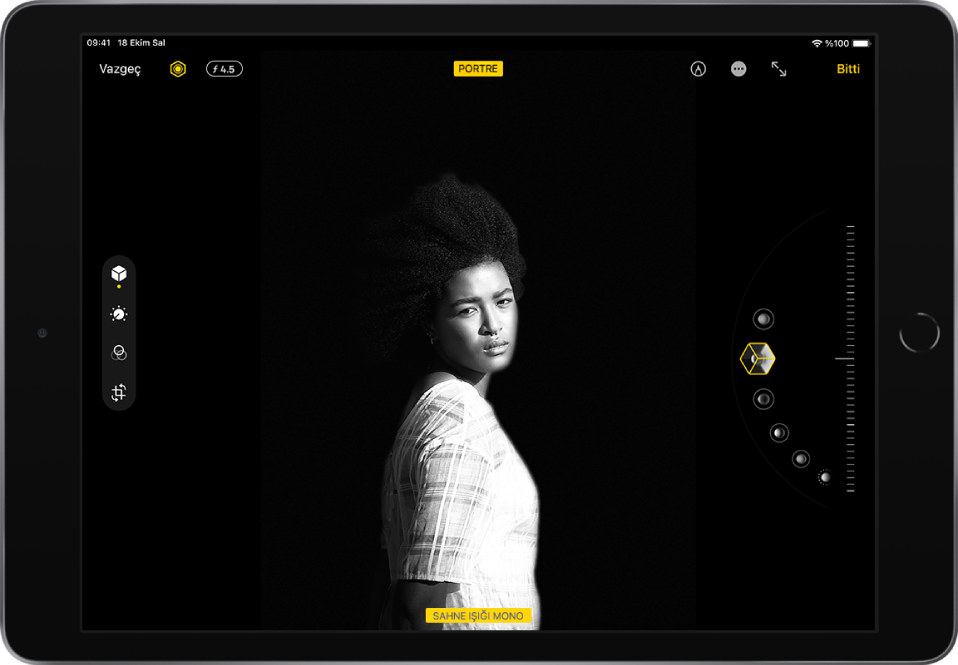
Değişikliklerinizi kaydetmek için Bitti’ye dokunun.
Kaydettikten sonra Portre Işığı efektini geri almak için Düzenle’ye dokunup özgün ışıklandırmaya dönmek için Geri Dön’e dokunun.
Not: Bir fotoğraftan Portre efektini silmek için Düzenle’ye dokunun, sonra ekranın üstündeki Portre’ye dokunun.
Portre modundaki fotoğraflarda Derinlik Denetimi’ni ayarlama
Derinlik Denetimini destekleyen modellerde Portre modundaki fotoğraflarınızda arka plan bulanıklık seviyesini ayarlamak için Derinlik Denetimi sürgüsünü kullanın.
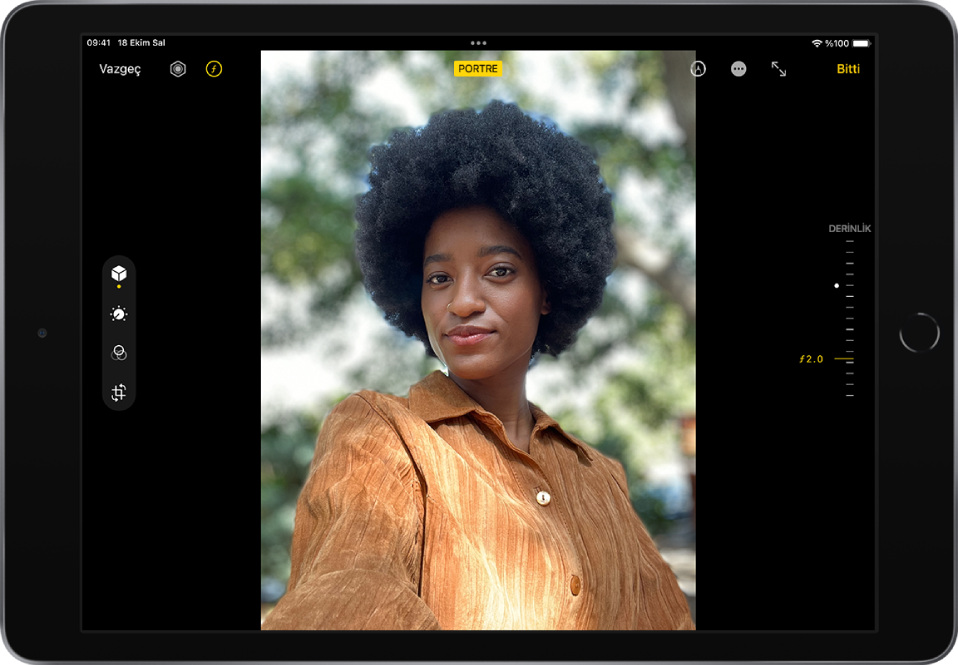
Portre modunda çekilmiş ve tam ekran görüntülemek istediğiniz bir fotoğrafa dokunun.
Düzenle’ye dokunun, sonra ekranın üstündeki
 simgesine dokunun. Düğme sarı olduğunda, özellik açıktır.
simgesine dokunun. Düğme sarı olduğunda, özellik açıktır.Ekranın sağ tarafında fotoğrafın yanında bir sürgü görünür.
Efekti ayarlamak için sürgüyü yukarı veya aşağı sürükleyin.
Beyaz bir nokta fotoğraf için özgün derinlik değerini gösterir.
Değişikliklerinizi kaydetmek için Bitti’ye dokunun.
Portre modu fotoğraflarında Portre Işığı’nı ayarlama
iPad Pro 11 inç (2. nesil veya daha yenisi) ve iPad Pro 12,9 inç (4. nesil veya daha yenisi) üzerinde Portre modu fotoğraflarınızdaki efektlerin yoğunluğunu ayarlamak için Portre Işığı sürgüsünü kullanın.
Portre modunda çekilmiş ve tam ekran görüntülemek istediğiniz bir fotoğrafa dokunun.
Düzenle düğmesine dokunun.
 sarı değilse özelliği açmak için ona dokunun.
sarı değilse özelliği açmak için ona dokunun.Portre Işığı efektini değiştirmek için
 simgesine dokunup sürükleyin, sonra efekti ayarlamak için sürgüyü sürükleyin.
simgesine dokunup sürükleyin, sonra efekti ayarlamak için sürgüyü sürükleyin.Değişikliklerinizi kaydetmek için Bitti’ye dokunun.